スタックプレーヤーとは何ですか?
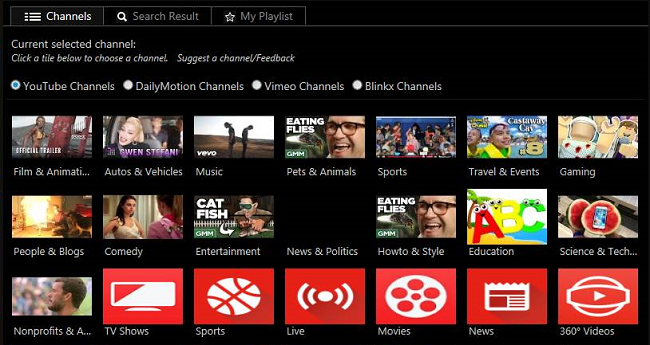
Stack Playerは、ユーザーがフリーウェアのダウンロードサイトからソフトウェアをダウンロードしてインストールするときに、ユーザーのコンピューターに侵入する可能性のある望ましくないプログラム(PUP)です。 Stack Playerは、最初にブラウザを起動しなくても、Youtube、Vimeo、その他のビデオホスティングプラットフォームからビデオを視聴できる便利な小さなアプリのように見えるかもしれません。 ただし、Stack Playerを使用すると、ブラウザに広告が表示され、IPアドレスや閲覧習慣などのデータが収集されることに注意してください。 そのデータは後で他の会社に渡すことができます。 Stack Playerを削除したい場合は、この記事を参考にしてください。
スタックプレーヤーを削除する方法
Stack Playerをアンインストールする最も簡単な方法は、一般に望ましくない可能性のあるプログラム、特にStackPlayerを検出できるマルウェア対策プログラムを実行することです。 ノートンセキュリティはそのようなツールのXNUMXつです。 Stack Playerによって残されたすべてのファイル、フォルダー、およびレジストリエントリを検索して削除します。
Stack Playerを取り除くことができるかもしれない他のソフトウェア:
ノートン (Windows、macOS、iOS、Android) あなたの国が現在制裁下にある場合、リンクは正しく機能しない可能性があります。
ノートン (Windows、macOS、iOS、Android) あなたの国が現在制裁下にある場合、リンクは正しく機能しない可能性があります。
次の手順を使用して、手動でStackPlayerを削除することもできます。
プログラムと機能からStackPlayerを削除する
プログラムと機能 StackPlayerをアンインストールします。
Windows XPの:
- 開始.
- [スタート]メニューで[ 設定 => コントロールパネル.
- 検索してクリック [プログラムの追加と削除.
- リストでStackPlayerを探します。 アプリを見つけたら、それを強調表示します。
- 削除します.
Windows Vistaの:
- 開始.
- [スタート]メニューで[ コントロールパネル.
- 検索してクリック プログラムをアンインストールします.
- リストでStackPlayerを探します。 アプリを見つけたら、それを強調表示します。
- アンインストールする.
Windowsの7:
- 開始.
- [スタート]メニューで[ コントロールパネル.
- 検索して選択 プログラムと機能 or プログラムをアンインストールします.
- リストでStackPlayerを探します。 アプリを見つけたら、それを強調表示します。
- アンインストールする.
Windows 8 / Windows 8.1:
- 押したまま Windows キー
 ヒット X キー。
ヒット X キー。 - 選択 プログラムと機能 メニューから。
- リストでStackPlayerを探します。 アプリを見つけたら、それを強調表示します。
- アンインストールする.
Windowsの10:
- 押したまま Windows キー
 ヒット X キー。
ヒット X キー。 - 選択 プログラムと機能 メニューから。
- リストでStackPlayerを探します。 アプリを見つけたら、それを強調表示します。
- アンインストールする.
スタックプレーヤーやその他のPUPからPCを保護する方法:
- PUPを検出して排除できる強力なマルウェア対策ソフトウェアを入手してください。 複数のオンデマンドスキャナーを用意することもお勧めします。
- Windowsファイアウォールを有効にしておくか、サードパーティのファイアウォールを入手してください。
- OS、ブラウザ、セキュリティユーティリティを最新の状態に保ちます。 マルウェアの作成者は、常に悪用される新しいブラウザとOSの脆弱性を発見します。 次に、ソフトウェア作成者はパッチとアップデートをリリースして、既知の脆弱性を取り除き、マルウェアの侵入の可能性を減らします。 ウイルス対策プログラムのシグネチャデータベースは毎日更新され、さらに頻繁に更新されて、新しいウイルスシグネチャが含まれます。
- ポップアップをブロックし、クリックされたときにのみプラグインをロードするようにブラウザの設定を調整します。
- Adblock、Adblock Plus、uBlock、またはWebサイト上のサードパーティの広告をブロックするための同様の信頼できる拡張機能のXNUMXつをダウンロードして使用します。
- Webを閲覧しているときに表示されるリンクをクリックするだけではいけません。 これは特に、コメント、フォーラム、またはインスタントメッセンジャーのリンクに当てはまります。 多くの場合、これらはスパムリンクです。 Webサイトへのトラフィックを増やすために使用されることもありますが、多くの場合、悪意のあるコードを実行してコンピューターに感染しようとするページにアクセスします。 友達からのリンクも疑わしいです。かわいいビデオを共有している人は、そのページに脅迫的なスクリプトが含まれていることを知らないかもしれません。
- 未確認のWebサイトからソフトウェアをダウンロードしないでください。 トロイの木馬(便利なアプリケーションを装ったマルウェア)を簡単にダウンロードできます。 または、いくつかの不要なプログラムがアプリと一緒にインストールされる可能性があります。
- フリーウェアやシェアウェアをインストールするときは、賢明であり、プロセスを急がないでください。 カスタムまたは詳細インストールモードを選択し、サードパーティのアプリをインストールする許可を求めるチェックボックスを探してチェックを外し、エンドユーザー使用許諾契約書を読んで他に何もインストールされないことを確認します。 もちろん、あなたが知っていて信頼できるアプリには例外を設けることができます。 望ましくないプログラムのインストールを拒否できない場合は、インストールを完全にキャンセルすることをお勧めします。